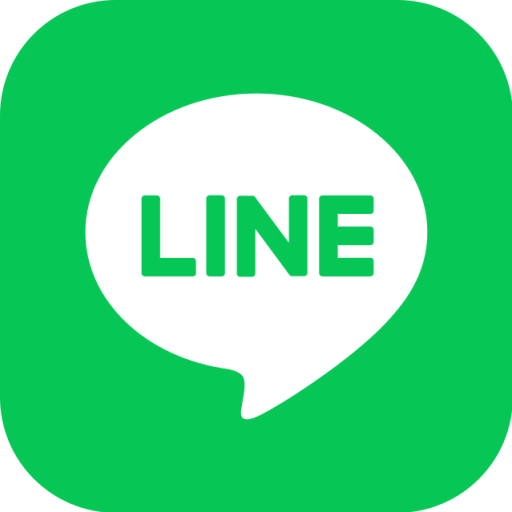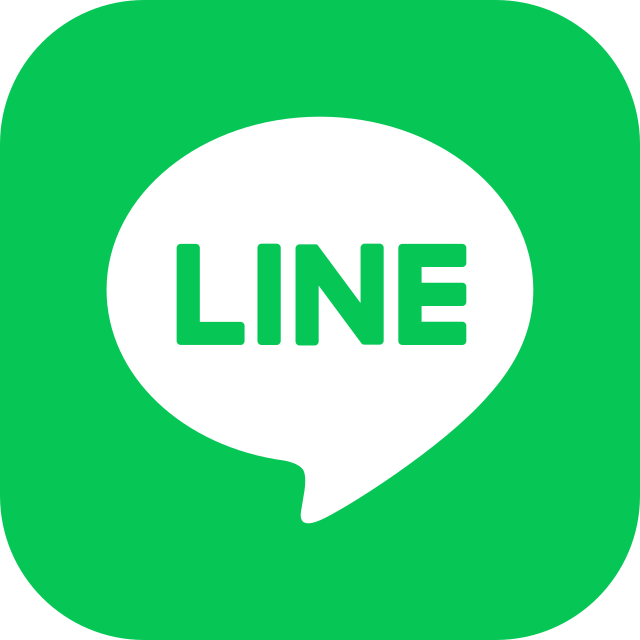一、连接与系统识别
1. 正确连接摄像头
使用USB或Thunderbolt线缆将外部摄像头连接到Mac。大多数现代Mac设备会自动识别并安装驱动。若未识别,可尝试重启设备或检查摄像头是否支持macOS系统。
2. 验证摄像头状态
打开系统自带的Photo Booth或FaceTime,检查外部摄像头是否已正常显示画面。若正常,说明系统已成功识别设备,可进行下一步操作。
二、在LINE中切换摄像头
1. 进入LINE设置
打开LINE Mac版,点击左上角菜单栏的LINE > 偏好设置 > 语音与视频(或类似选项,不同版本可能略有差异)。
2. 选择外部摄像头
在“摄像头”或“视频设备”下拉菜单中,选择已连接的外部摄像头名称(如Logitech C920等)。部分应用可能需要重启LINE才能生效。
三、常见问题排查
1. 权限问题
2. 画质优化
四、其他注意事项
通过以上步骤,即可在LINE Mac版中流畅使用外部摄像头。若仍无法解决,可尝试更新LINE至最新版本或联系LINE官方支持。